Come aggiungere più account a Slack
Slack supporta più aree di lavoro e più account. A differenza di altre app che supportano più account, Slack non richiede di passare da un account all'altro per visualizzare le aree di lavoro al suo interno. Invece, tutto ciò che devi fare è connettere le varie aree di lavoro all'app desktop Slack e sei a posto. Gli spazi di lavoro appariranno nella colonna dello spazio di lavoro, sarai in grado di passare a uno di essi e riceverai notifiche da tutti loro.
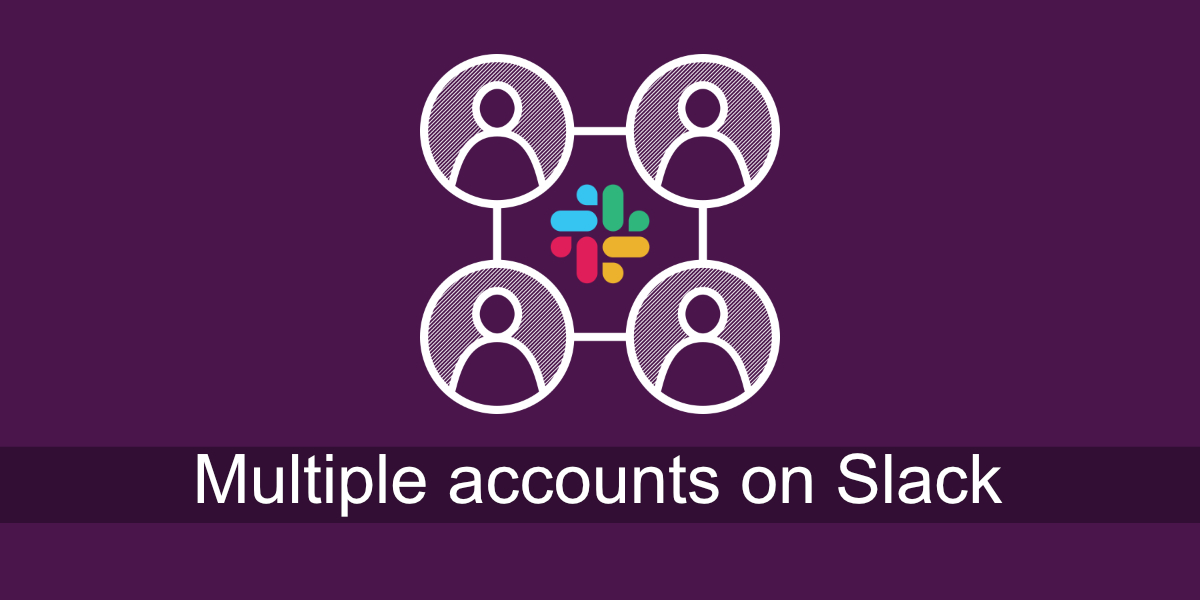
Account multipli su Slack
Assicurati che l'account Slack a cui stai accedendo sia stato configurato con un'area di lavoro. Idealmente, è bene conoscere il nome/URL dell'area di lavoro a cui vuoi unirti.
Aggiungi più account su Slack (desktop)
Per aggiungere più account su Slack (desktop), segui questi passaggi.
- Apri l'app Slack sul desktop.
- Fai clic sull'icona dell'hamburger in alto a sinistra (nella parte superiore della colonna delle aree di lavoro).
- Vai su File > Area di lavoro > Accedi a un'altra area di lavoro.
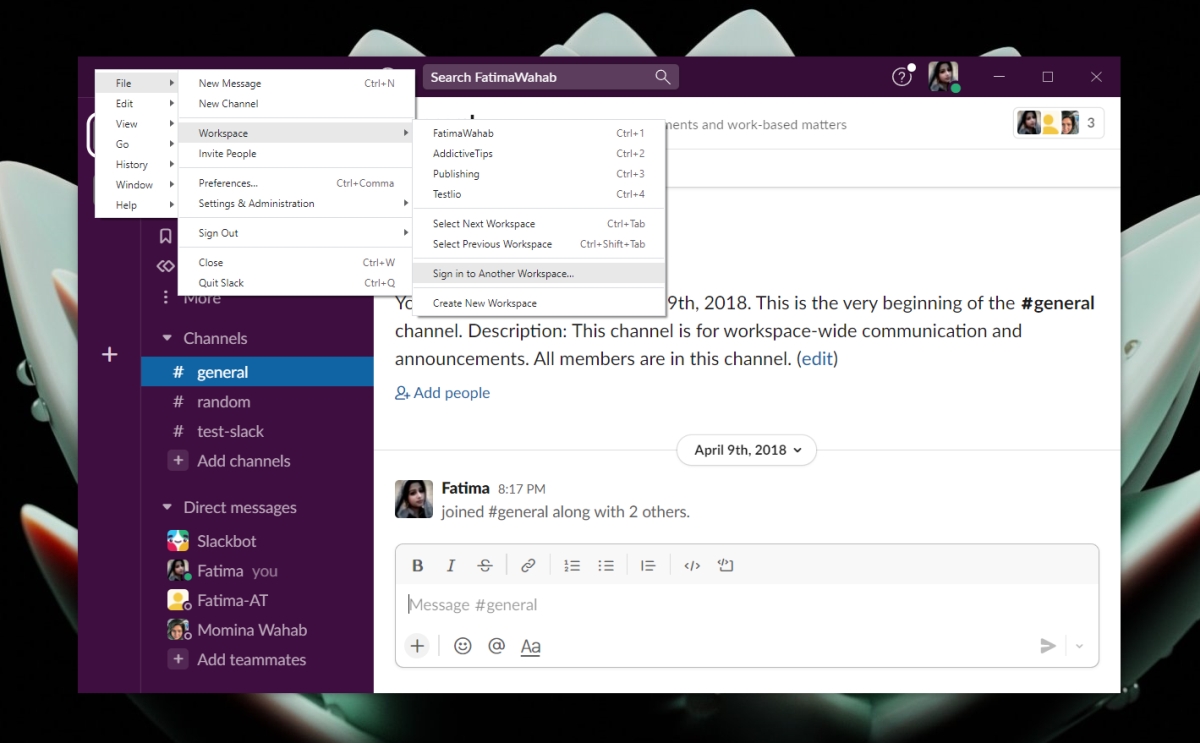
- Si aprirà una nuova scheda nel tuo browser.
- Fare clic su Accedi in un'altra area di lavoro.
- Seleziona come desideri accedere, ad esempio scegli un metodo di accesso.
- Seleziona l'area di lavoro a cui vuoi accedere.
- Fare clic sul pulsante Apri.
- L'area di lavoro verrà aggiunta all'app Slack.
Aggiungi più account su Slack (mobile)
Per aggiungere più account sulle app mobili di Slack, seguirai più o meno la stessa procedura dell'app desktop.
- Apri l'app Slack sul tuo dispositivo mobile.
- Tocca l'area di lavoro attualmente selezionata in alto a sinistra.
- Nel riquadro di navigazione, seleziona Aggiungi un'area di lavoro.
- Seleziona Accedi a un'altra area di lavoro.
- Seleziona un metodo di accesso (Google, Apple, Email o URL).
- Una volta effettuato l'accesso, seleziona l'area di lavoro che desideri aggiungere.
- L'area di lavoro verrà aggiunta all'app Slack.
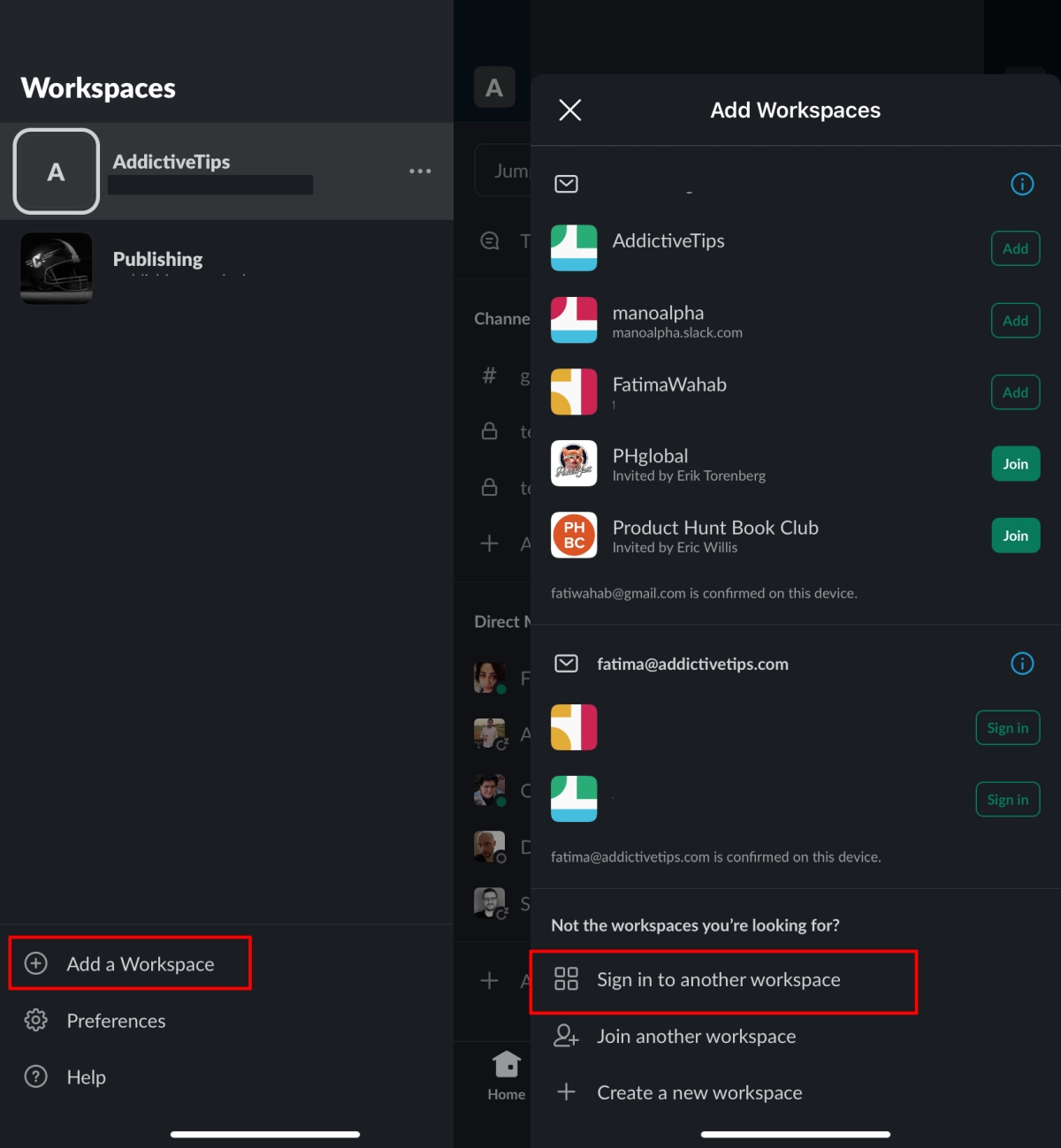
Esci da un account
Se vuoi uscire da un account, essenzialmente dovrai rimuovere tutte le aree di lavoro a cui sei associato. Per rimuovere un'area di lavoro, seguire questi passaggi.
Sul desktop;
- Fare clic con il pulsante destro del mouse sull'area di lavoro da cui si desidera uscire e selezionare l'opzione di disconnessione.
- Ripetere per tutte le aree di lavoro associate allo stesso account.
Sulle app mobili;
- Tocca l'area di lavoro corrente in alto a sinistra.
- Nel cassetto dell'area di lavoro, tocca il pulsante Altre opzioni accanto all'area di lavoro da cui vuoi uscire.
- Seleziona Esci.
- Ripetere per tutte le aree di lavoro associate allo stesso account.
Conclusione
Slack si concentra sugli spazi di lavoro. Puoi aggiungerne quanti ne vuoi e non dovrai mai passare manualmente da un account all'altro per accedere alle aree di lavoro su di esso. Tutto quello che devi fare è accedere e l'area di lavoro una volta. L'app Slack fungerà da unico hub, indipendentemente dall'account.
Il post Come aggiungere più account a Slack è apparso per primo su AddictiveTips .

